Olvida la contraseña en Windows 11: Solución fácil y segura con Utilman.exe
- Inicio
- Support
- Consejos-Sistema de rescate
- Olvida la contraseña en Windows 11: Solución fácil y segura con Utilman.exe
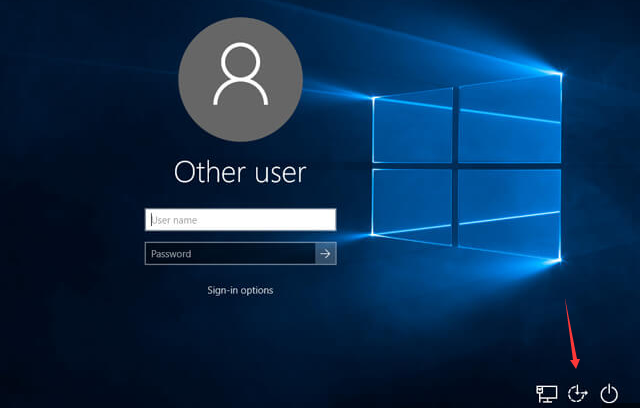
Para omitir de forma segura una contraseña de Windows 11 con Utilman.exe, mantén tu sistema protegido realizando análisis antivirus periódicos, activando las actualizaciones automáticas de Windows y usando el Liberador de espacio en disco para eliminar archivos innecesarios. Desactiva los programas de inicio que no necesites, haz copias de seguridad de tus datos con regularidad y ejecuta sfc /scannow para reparar archivos del sistema dañados si surgen problemas.
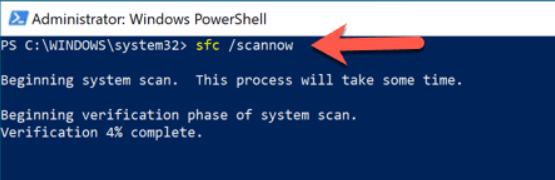

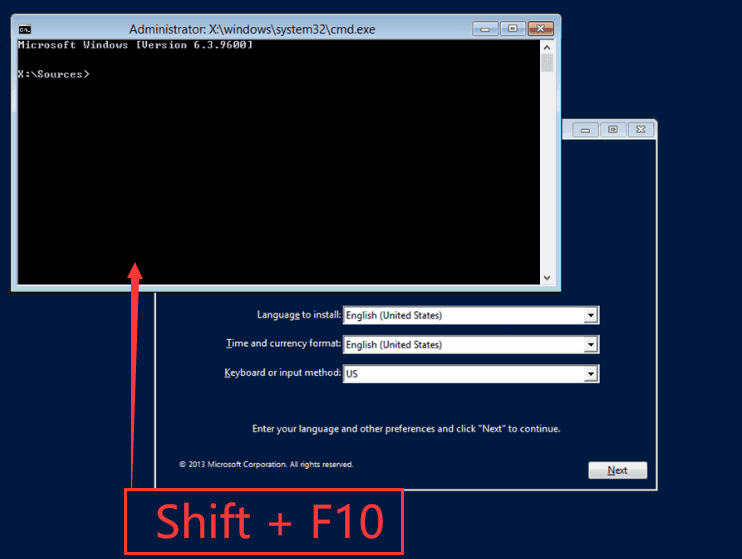
diskpart list volume
select volume X
assign letter\=Z
exit
cd Z:\Windows\System32
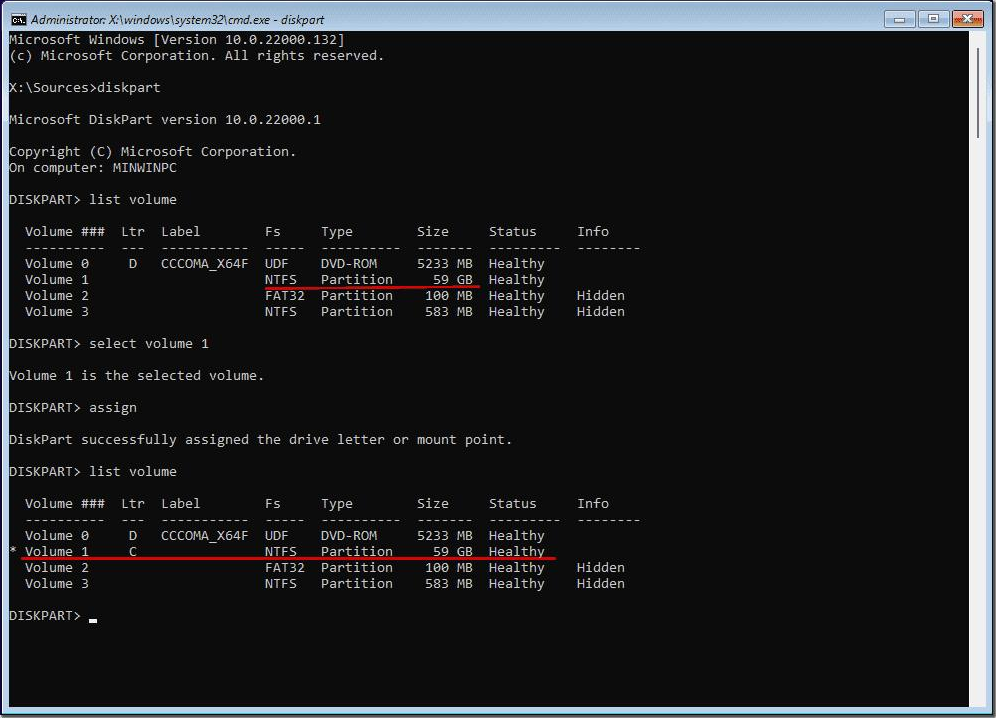
ren Utilman.exe Utilman.exe.bak
copy cmd.exe Utilman.exe
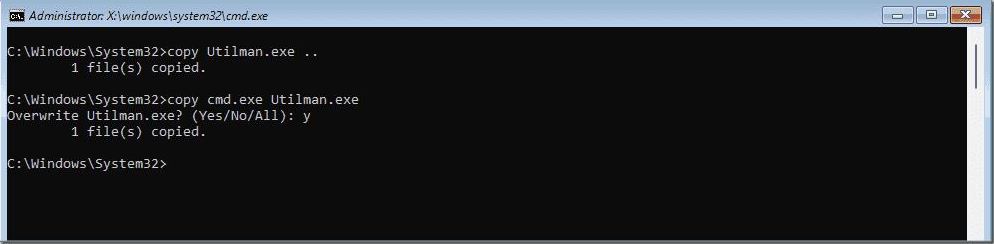
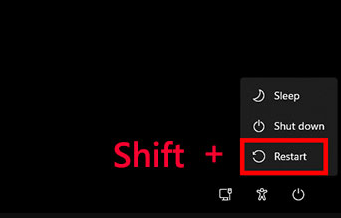
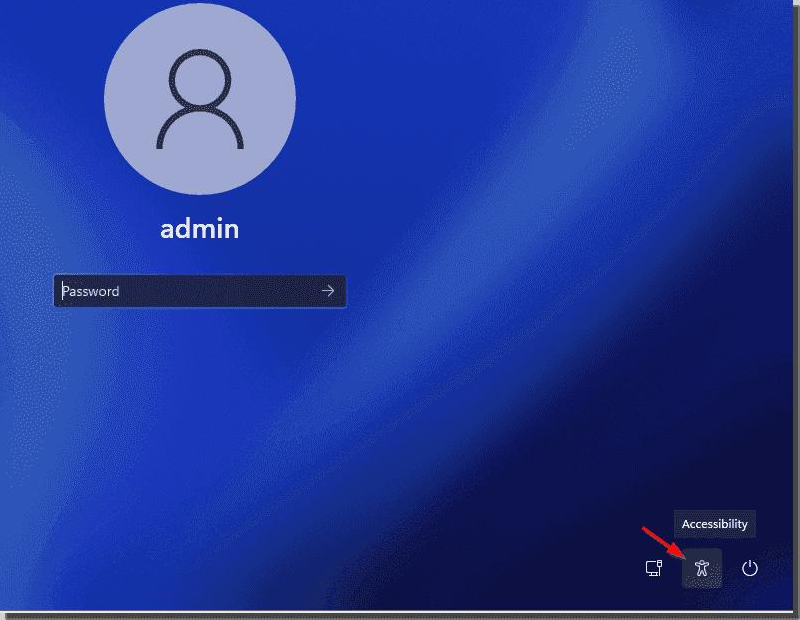
net user administrator 123456
net user NewAdmin 123456 /add
net localgroup administrators NewAdmin /add
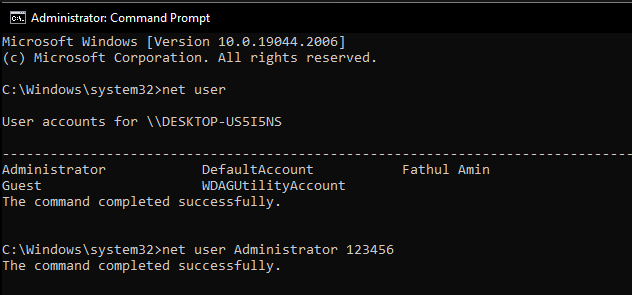

Restablecimiento de contraseña de Windows Restablecer/eliminar la contraseña de inicio de sesión de la cuenta en tres sencillos pasos.
Rescate de archivos Rescata archivos perdidos rápidamente sin iniciar el sistema Windows.
Transferencia rápida Los archivos existentes en la computadora se pueden transferir rápidamente sin el sistema de Windows.
Arreglar la falla de arranque de Windows Puede reparar varias fallas o bloqueos de inicio de Windows.
Borrado de disco seguro Borre completamente los archivos del disco, los datos no tienen miedo de ser restaurados.
Restablecimiento de contraseña de Windows Restablecer/eliminar la contraseña de inicio de sesión de la cuenta en tres sencillos pasos.
Rescate de archivos Rescata archivos perdidos rápidamente sin iniciar el sistema Windows.
Transferencia rápida Los archivos existentes en la computadora se pueden transferir rápidamente sin el sistema de Windows.
Nota: Después de instalar y activar el software, debe descargar el archivo ISO en la interfaz.


| Tipo de servidor | Método para entrar en el menú de arranque |
|---|---|
DELL | Pulsa la tecla F12 repetidamente antes de que aparezca el logotipo de Dell en la pantalla. |
HP | Pulsa la tecla F9 varias veces cuando se muestre el logotipo de HP. |
| Nombre de la BIOS | Método para entrar en el menú de arranque |
|---|---|
ASRock | SUPR o F2 |
ASUS | SUPR o F2 para PCs / SUPR o F2 para Placas Base |
Acer | SUPR o F2 |
Dell | F12 o F2 |
ECS | SUPR |
Gigabyte / Aorus | SUPR o F2 |
Lenovo (Portátiles de consumo) | F2 o Fn + F2 |
Lenovo (Ordenadores de sobremesa) | F1 |
Lenovo (ThinkPads) | Intro y luego F1 |
MSI | SUPR |
Tablets Microsoft Surface | Mantén pulsados los botones de Encendido y Subir volumen |
Origin PC | F2 |
Samsung | F2 |
Toshiba | F2 |
Zotac | SUPR |
HP | Esc/ F9 para Menú de arranque/ Esc/ F10/ Pestaña Almacenamiento/ Orden de arranque/ Fuentes de arranque heredadas |
INTEL | F10 |



¿Este método con Utilman.exe me hará perder algún dato de mi ordenador?
¿Funciona esto para las cuentas de Microsoft o solo para las cuentas locales?
¿Qué pasa si no tengo un USB o DVD de arranque preparado? ¿Puedo intentarlo aun así?
¿Qué debo hacer si el método falla debido a una actualización de Windows o un parche de seguridad?
¿Hay alguna forma de evitar volver a quedarme bloqueado así en el futuro?

Activar/crear nueva cuenta Crea nueva cuenta Windows y habilita las cuentas deshabilitadas (incluidas las de administrador, local, etc.) con un solo clic.
Restablecar contraseña de Windows Cinco minutos para restablecer contraseña de Windows sin perder ningún datos, es 100% seguro.
Borrar la contraseña de Windows Soporta para eliminar directamente contraseña de la cuenta local y del administrador de Windows 10 / 8.1 / 8/7 / XP / Vista.
Fácil de operar No se requiere conocimiento profesional ni disco de restablecimiento de contraseña para eliminar contraseña.
Solucionar casi todos los problemas de Windows Clonación de disco, migración de archivos, borrado de disco, problemas de inicio de Windows, detección de disco y más.
Activar/crear nueva cuenta Crea nueva cuenta Windows y habilita las cuentas deshabilitadas (incluidas las de administrador, local, etc.) con un solo clic.
Borrar la contraseña de Windows – Soporta para eliminar directamente contraseña de la cuenta local y del administrador de Windows 10 / 8.1 / 8/7 / XP / Vista.
Restablecar contraseña de Windows Cinco minutos para restablecer contraseña de Windows sin perder ningún datos, es 100% seguro.
Nota: Después de instalar y activar el software, debe descargar el archivo ISO en la interfaz.
Posts Relacionados :
Windows 11: cómo omitir la contraseña de administrador y desactivar los bloqueos UAC fácilmente
25-07-2025
Estella González : ¿Olvidaste la contraseña de administrador en Windows 11? ¿Los mensajes de UAC te impiden instalar programas o cambiar...
10-05-2025
Estella González : ¿Tienes problemas para restablecer la contraseña de Windows 8 sin iniciar sesión? Descubre soluciones gratuitas y efectivas utilizando...
Restablecer una contraseña de Windows 7: una guía paso a paso mediante el símbolo del sistema
20-04-2024
Hernán Giménez : Descubre el poder del símbolo de sistema y aprende a restablecer tu contraseña de Windows 7 en minutos....
3 formas sencillas de omitir la contraseña de Windows 10 con el símbolo del sistema
04-02-2024
Alberte Vázquez : Desbloquee su PC con Windows 10 con facilidad explorando métodos alternativos para omitir la contraseña mediante el símbolo...



Comentarios de los usuarios
Dejar un comentario